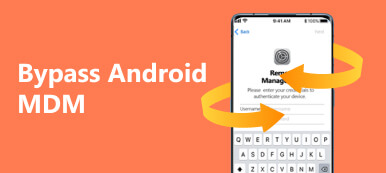Cómo lo haces Bypass de FRP ¿O eliminar la verificación de Google después de un restablecimiento de fábrica? FRP se conoce como Protección de restablecimiento de fábrica, que es una característica de seguridad de Android que evita el acceso no autorizado después de restaurar la configuración de fábrica. Pero cuando necesitas actualizar tu teléfono Android, venderlo o incluso usarlo en un entorno inseguro, debes desactivar o evitar el bloqueo de FRP con antelación. Simplemente obtenga más información sobre los métodos de desbloqueo de FRP para omitir la protección de restablecimiento de fábrica y restaurar los datos perdidos después del proceso del artículo.

- Parte 1: ¿Qué es una protección de restablecimiento de fábrica?
- Parte 2: La forma más fácil de eliminar FRP
- Parte 3: Cómo omitir la verificación de la cuenta de Google FRP después del reinicio
- Parte 4: Cómo restaurar datos de Android desde FRP Bypass
- Parte 5: Preguntas frecuentes sobre Omitir Google Lock
Parte 1: ¿Qué es una protección de restablecimiento de fábrica?
Protección de restablecimiento de fábrica es una característica de seguridad de los dispositivos Android. Una vez que haya configurado una cuenta de Google en el dispositivo, deberá proporcionar las credenciales de la cuenta si desea desbloquear el dispositivo después de que se haya restaurado a la configuración de fábrica. Es la razón por la que debe omitir FRP cuando su teléfono está bloqueado con FRP.
Si tu cuenta de Google está bloqueada y no se puede verificar, aquí puedes obtener pasos concretos para omitir la verificación de Google después de un restablecimiento de fábrica. El código de verificación de Google es un conjunto de herramientas de contraseña dinámica de Google Verifier, que tiene un principio de funcionamiento similar al de la verificación dinámica por SMS. Después de la vinculación, se genera un código de verificación dinámico cada 30 segundos. No te preocupes si olvidas la contraseña de tu cuenta de Google, ya que existen métodos poderosos para omitir fácilmente la verificación de FRP en Android 14/15.
Parte 2: La forma más fácil de eliminar FRP
Si bien el FRP es problemático cuando no conoces la contraseña de la cuenta de Google, es bastante fácil evitarlo con una computadora. Desbloqueo de iToolabGo es un programa de escritorio muy potente para completar la eliminación de FRP en Android 14/15. Solo necesitas un cable USB para ayudar al programa a reconocer tu teléfono y luego eliminará FRP con un solo clic.
Principales características:
• Conecte su teléfono a su computadora para eliminar FRP con solo un clic.
• Confirme la marca de su teléfono para eliminar el FRP con precisión.
• Omitir FRP en varias marcas de teléfonos con todas las versiones de Android.
• Le ayuda a restablecer fácilmente su teléfono antes de omitir FRP.
Paso 1Abierto Desbloqueo de iToolabGo y conecta tu teléfono Android a tu computadora. Hacer clic Omitir Samsung FRP or Omitir bloqueo FRP en otras marcas .
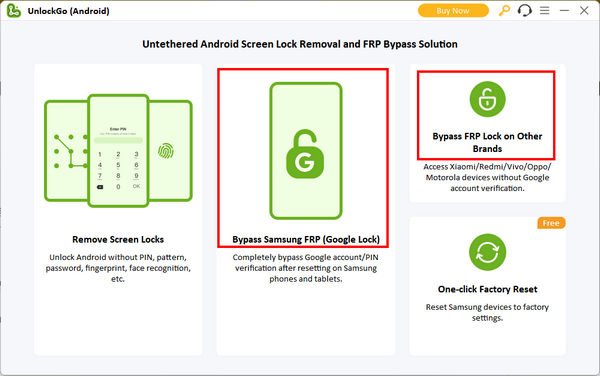
Paso 2Será muy fácil evitar FRP con este programa. Haga clic en el Empieza para eliminar el FRP en su teléfono Android. Después de eso, puedes reinicia tu Android para comenzar a usar tu teléfono sin restricciones.
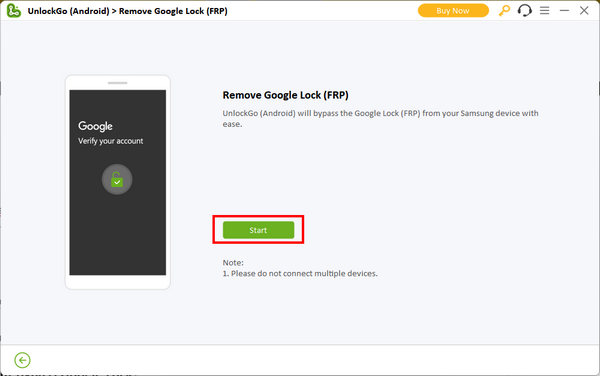
Parte 3: Cómo omitir la verificación de la cuenta de Google FRP después del reinicio
Tal como se mencionó anteriormente, la cuenta de Google es el principal FRP para garantizar la seguridad del dispositivo Android. Evita que los teléfonos Android funcionen cuando te roban o pierdes tu cuenta de Google. Los datos importantes en el teléfono estarán protegidos de esta manera.
Si no deshabilita u omite la protección de restablecimiento de fábrica antes del restablecimiento de fábrica, la cuenta de Google se bloqueará. En cuanto al caso, estarás atrapado en el Verifica tu cuenta página, que muestra que debe iniciar sesión con la cuenta de Google que se sincronizó en el dispositivo anterior.
Cómo omitir FRP a través del teclado de Google
Teclado de google es un teclado virtual para dispositivos iOS y Android. Te permite realizar búsquedas en la web, consultar imágenes o incluso emoji sin salir del teclado. Puede usarlo para omitir la verificación de cuenta de Google FRP después de un restablecimiento de fábrica. Solo aprenda más sobre el proceso como se muestra a continuación.
Paso 1Una vez que haya reiniciado su teléfono Android, puede elegir un idioma y conectarse a una red Wi-Fi. Ingrese a la página de inicio de sesión de la cuenta de Google y verá el teclado en la pantalla. Tienes que hacer clic en el @ símbolo en su teclado, luego manténgalo presionado hasta que el Configuración aparece la ventana, luego seleccione el Configuración del teclado de Google .
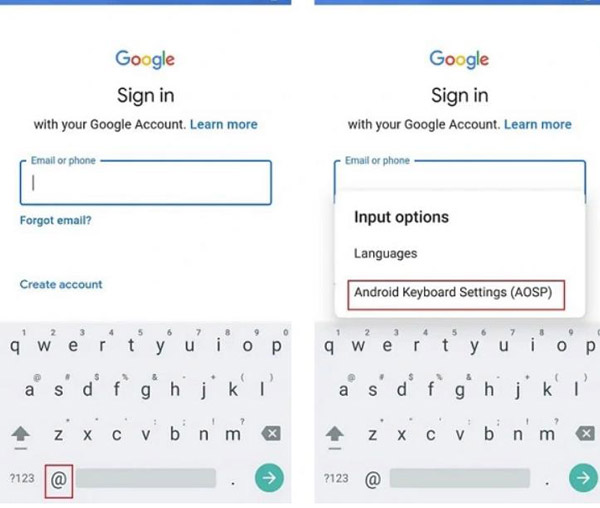
Paso 2Haga clic en los tres puntos en la esquina superior derecha y seleccione el Ayuda y comentarios opción. Puede seleccionar el Usa el teclado de Google opción en la sección de ayuda. Después de eso, haga clic y mantenga presionado cualquier texto en la página y luego haga clic en el Búsqueda e internet .
Paso 3Escribe el Configuración opción hasta que aparezca la barra de búsqueda y baje al menú para encontrar el Acerca del teléfono opción. Aquí tienes que encontrar el Número de compilación opción y haga clic en ella 7 veces, lo que habilitará la Opciones de desarrollador .
Paso 4Después de eso, debe volver al menú e ir a la Developer ventana de opciones, haga clic en el Desbloqueo OEM para desbloquear, y debe hacer clic en el botón back botón dos veces para evitar FRP. Debe reiniciar el dispositivo móvil y conectarse a una red Wi-Fi.
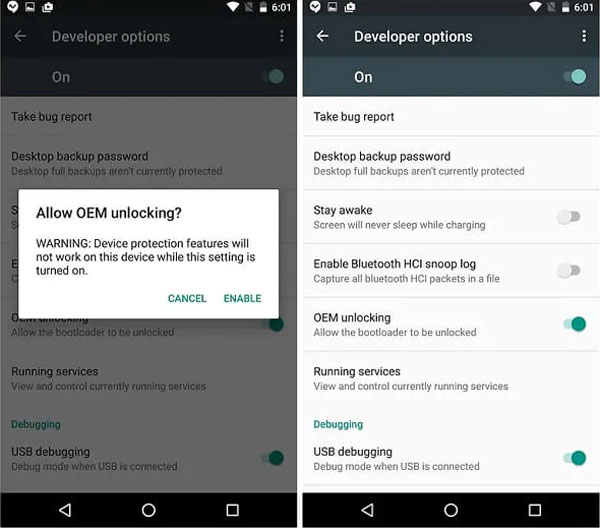
Paso 5Simplemente agregue una nueva cuenta de Google o use otra cuenta una vez que haya omitido con éxito la verificación de la cuenta de Google FRP. Es fácil pasar por alto la verificación de la cuenta de Google y luego conectar la cuenta de Google al dispositivo.
Parte 4: Cómo restaurar datos de Android desde FRP Bypass
Una vez que haya omitido FRP y haya accedido a su teléfono Android, debe restaurar los datos perdidos después del restablecimiento de fábrica. Recuperación de datos de Android Apeaksoft es una recuperación de datos avanzada para recuperar y exportar los datos borrados o perdidos de los teléfonos Android. Buscará automáticamente los archivos perdidos y faltantes para recuperar los datos perdidos en la memoria interna/tarjeta SD/tarjeta SIM, incluidos contactos, mensajes, videos, fotos, documentos, información de cuenta, etc. Gracias a sus algoritmos de escaneo de solo lectura, garantiza que los datos permanezcan sin cambios después de la recuperación.

4,000,000+ Descargas
Recupere los datos perdidos o eliminados después de la omisión de FRP o el restablecimiento de fábrica.
Obtenga una vista previa, haga una copia de seguridad y restaure los archivos importantes de Android de manera eficiente.
Realice una copia de seguridad y administre los archivos perdidos o eliminados en su computadora fácilmente.
Compatible con la mayoría de los teléfonos Android, tabletas y tarjetas SD.
Paso 1Conecta tu teléfono Android a la computadora con el cable USB original. Una vez que haya instalado Apeaksoft Recuperación de Android, puede iniciar el programa y elegir el menú Recuperación de datos de Android para recuperar los archivos.

Paso 2Elija los tipos de archivos que desea recuperar antes de hacer clic en el botón Siguiente botón, como Contactos, Mensajes, WhatsApp y otros. Después de eso, el programa verificará la información de su dispositivo Android y escaneará sus datos en su dispositivo Android.

Paso 3Aparecerá una ventana para que autorices la aplicación FoneGo. Simplemente permite que el programa acceda a los datos de su teléfono. Después de que muestra el Autorización exitosa mensaje para las partes que desea escanear, puede hacer clic en el Escanear archivos autorizados .

Paso 4Los datos perdidos después de la omisión de FRP o el restablecimiento de fábrica se recuperarán en la barra izquierda. Una vez que haya decidido los datos que desea recuperar, haga clic en el Recuperar botón en la esquina inferior derecha para comenzar. Restaurará los archivos a la carpeta de destino en su computadora. También es una buena manera de haz una copia de seguridad de tu Android en tu PC.

Parte 5: Preguntas frecuentes sobre Omitir Google Lock
¿Es posible eliminar FPR Google Verification por completo en Android?
Sí. Pero debido a las diferentes versiones del sistema operativo y los modelos de Android, los métodos para eliminar u omitir Google FPR pueden ser diferentes. Puede usar las credenciales de Google, Odin 3 u otras soluciones para eliminar la Verificación de Google de su teléfono Android en consecuencia.
¿Cómo encontrar la cuenta y la contraseña de Google perdidas?
Si no desea omitir Google FRP, puede recuperar la cuenta y la contraseña de Google desde la página de recuperación de la cuenta de Google. Después de eso, puede hacer clic en el No sé mi contraseña opción para recuperar/restablecer la contraseña de su cuenta de Google.
¿El restablecimiento de fábrica elimina la cuenta de Google?
El restablecimiento de fábrica solo le permitirá eliminar la cuenta de Google del teléfono Android. Sin embargo, la cuenta de Google sigue siendo accesible con toda la información. Puede iniciar sesión en la cuenta con el mismo correo electrónico y contraseña que utilizó para crear la cuenta.
Conclusión
Aquí hay dos métodos viables para bypass FRP o Verificación de Google después de un restablecimiento de fábrica. El teclado de Google es una solución alternativa de uso frecuente que puede considerar, pero para garantizar una alta tasa de éxito, debe elegir Desbloqueo de iToolabGo para hacer el bypass de FRP. Cuando pierde algunos archivos importantes durante el proceso de omisión de la protección de restablecimiento de fábrica, Recuperación de datos de Android Apeaksoft es la mejor opción para recuperarlos.